Cum să creați un formular de consimțământ parental în WordPress
Publicat: 2019-02-19Căutați o modalitate eficientă de a permite părinților să semneze activități pentru copiii lor care necesită consimțământul părinților? Obținerea aprobării părinților nu numai că vă protejează de orice răspundere, ci vă asigură că părinții știu despre activitățile la care participă copiii lor.
În acest articol, vă vom arăta cum să creați un formular de consimțământ părintești în WordPress.
Pasul 1: Creați un formular de consimțământ parental în WordPress
Utilizarea WPForms este cel mai simplu mod de a crea un formular de consimțământ părintești în WordPress. WPForms vine cu suplimentul Form Templates Pack care vă permite să alegeți din peste 100 de șabloane pre-construite pentru fiecare nișă și industrie, inclusiv un șablon de formular de consimțământ părintești.
Primul lucru pe care va trebui să-l faceți este să instalați și să activați pluginul WPForms. Pentru mai multe detalii, consultați acest ghid pas cu pas despre cum să instalați un plugin în WordPress.
Apoi, va trebui să instalați și să activați suplimentul Form Templates Pack.
Pentru a face acest lucru, accesați WPForms » Addon și găsiți cel complet etichetat Form Form Pack Pack .
Faceți clic pe Install Addon și apoi pe Activate .
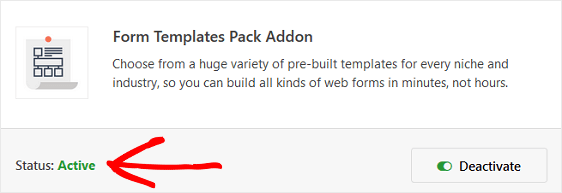
Acum va trebui să creați un formular nou.
Pentru aceasta, accesați WPForms » Adăugați un nou și denumiți formularul. Apoi, derulați în jos până la secțiunea numită Șabloane suplimentare și tastați „formular de consimțământ părinte” în bara de căutare.
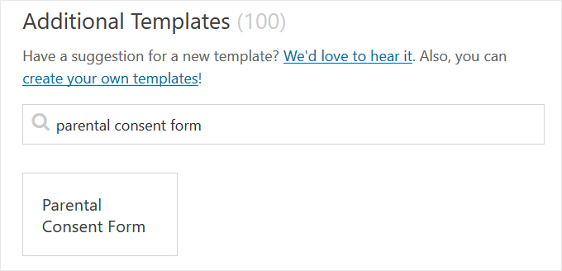
Când se încarcă șablonul de formular de consimțământ părinte pre-construit, cea mai mare parte a muncii este deja făcută pentru dvs.
Veți vedea câmpuri de formular pentru următoarele:
- Copil, adult supraveghetor (de exemplu, profesor) și părinte sau tutore
- Informații de contact pentru părinte sau tutore, inclusiv adresa de e-mail și numărul de telefon
- Urgență Informații de contact
- O secțiune pentru instrucțiuni speciale
- Opțiuni cu alegere multiplă: aprobarea participării unui minor
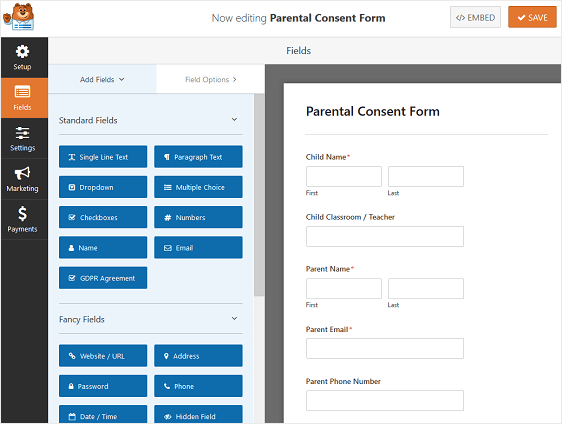
Dacă doriți să vedeți în acțiune șablonul de formular de consimțământ parental online, accesați și consultați eșantionul de demonstrație a formularului de consimțământ parental.
Puteți adăuga câmpuri suplimentare la formularul dvs. trăgându-le din panoul din stânga în panoul din dreapta.
Apoi, faceți clic pe câmp pentru a face orice modificare. De asemenea, puteți face clic pe un câmp de formular și trageți-l pentru a rearanja comanda din formularul de consimțământ părintești.
De exemplu, dacă doriți să solicitați o semnătură părinte sau tutore în formularele dvs., adăugați câmpul Formular semnătură la șablonul formularului de consimțământ părintești.
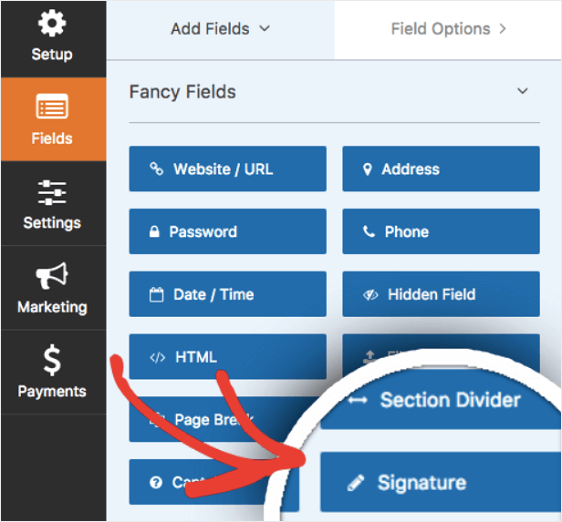
Pentru ajutor cu utilizarea câmpului formular Semnătură, consultați acest tutorial despre cum să instalați și să utilizați suplimentul Semnătură.
Când formularul dvs. online de consimțământ părintești arată așa cum doriți, faceți clic pe Salvare .
Pasul 2: configurați setările formularului de consimțământ părintești
Pentru a începe, accesați Setări » Generalități .
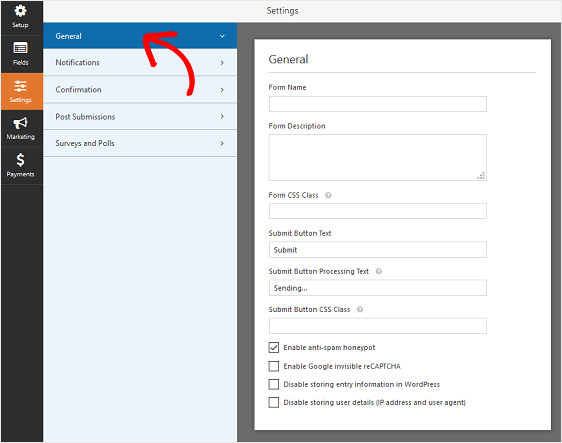
Aici puteți configura următoarele:
- Nume formular - Schimbați numele formularului dvs. aici, dacă doriți.
- Descrierea formularului - Dați formularului o descriere.
- Trimiteți textul butonului - Personalizați copia de pe butonul de trimitere.
- Prevenirea spamului - Opriți formularul de contact spam cu funcția anti-spam, hCaptcha sau Google reCAPTCHA. Caseta de selectare anti-spam este activată automat în toate formularele noi.
- Formulare AJAX - Activați setările AJAX fără reîncărcare a paginii.
- Îmbunătățiri GDPR - Puteți dezactiva stocarea informațiilor de intrare și a detaliilor utilizatorului, cum ar fi adresele IP și agenții utilizator, într-un efort de a respecta cerințele GDPR. Consultați instrucțiunile noastre pas cu pas despre cum să adăugați un câmp de acord GDPR la formularul dvs. simplu de contact.
Faceți clic pe Salvare .
Pasul 3: Configurați notificările formularului de consimțământ părintești
Notificările sunt o modalitate excelentă de a trimite un e-mail ori de câte ori cineva trimite un formular de consimțământ părintești pe site-ul dvs. web.

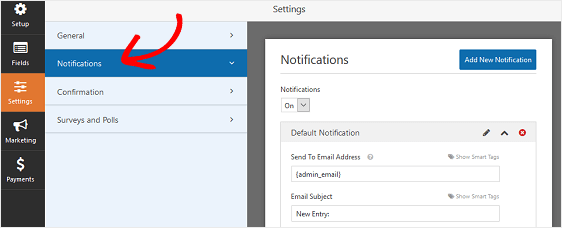
De fapt, dacă nu dezactivați această funcție, ori de câte ori cineva trimite un formular de consimțământ părintești pe site-ul dvs., veți primi o notificare cu privire la aceasta.
Dacă utilizați etichete inteligente, puteți, de asemenea, să trimiteți o notificare părinților atunci când completează un formular de permisiune, comunicându-le că ați primit consimțământul și că veți fi în contact în scurt timp. Acest lucru asigură oamenilor că forma lor a trecut corect.
De asemenea, puteți adăuga informații importante la notificare cu privire la formularul de consimțământ al părinților. De exemplu, includeți informații despre activitatea la care va participa copilul lor, cum ar fi locația, data și orele activității.
Pentru ajutor cu acest pas, consultați documentația noastră despre cum să configurați notificările formularului în WordPress.
Puteți trimite mai multe notificări atunci când cineva trimite un formular de consimțământ părintești pe site-ul dvs. De exemplu, puteți trimite o notificare dvs., părinților și administratorului însărcinat cu documentarea tuturor formularelor de consimțământ părintești.
Pentru ajutor în acest sens, consultați tutorialul nostru pas cu pas despre cum să trimiteți mai multe notificări de formulare în WordPress.
În cele din urmă, dacă doriți să păstrați în mod constant branding-ul în e-mailurile dvs., puteți consulta acest ghid despre adăugarea unui antet personalizat în șablonul dvs. de e-mail.
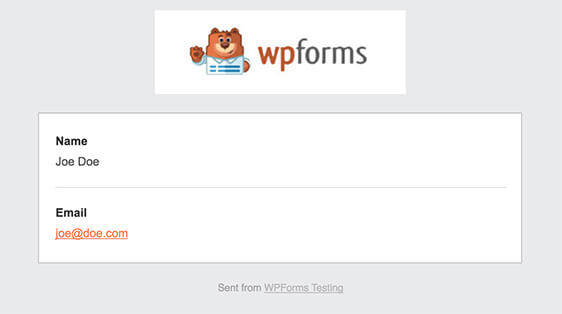
Pasul 4: Configurați confirmările formularului de consimțământ părintești
Confirmările formularului sunt mesaje care se afișează oamenilor după ce trimit un formular de consimțământ părintești pe site-ul dvs. web. Le comunică oamenilor că forma lor a trecut și vă oferă șansa de a le informa care sunt următorii pași.
WPForms are trei tipuri de confirmare:
- Mesaj. Acesta este tipul implicit de confirmare în WPForms. Atunci când cineva trimite un formular de consimțământ părintesc, va apărea o simplă confirmare a mesajului, care îi anunță că formularul a fost primit și este procesat.
- Afișează pagina. Acest tip de confirmare va duce clienții la o anumită pagină web de pe site-ul dvs. mulțumindu-le. Pentru ajutor în acest sens, consultați tutorialul nostru despre redirecționarea clienților către o pagină de mulțumire.
- Accesați URL (Redirecționare). Această opțiune este utilizată atunci când doriți să trimiteți persoane pe un alt site web.
Să vedem cum să configurați o confirmare simplă a formularului în WPForms, astfel încât să puteți personaliza mesajul pe care părinții sau tutorii îl vor vedea atunci când completează un formular de consimțământ părintești pe site-ul dvs. web.
Pentru a începe, faceți clic pe fila Confirmare din Editorul de formulare sub Setări .
Apoi, selectați tipul de tip de confirmare pe care doriți să îl creați. Pentru acest exemplu, vom selecta Mesaj .
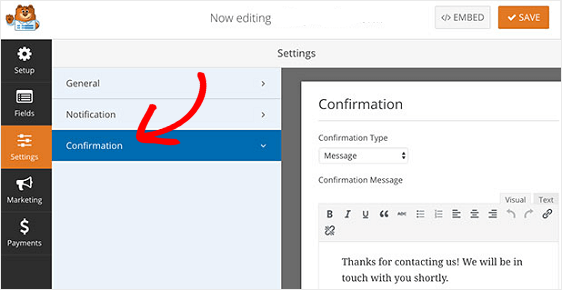
Apoi, personalizați mesajul de confirmare după dorința dvs. și faceți clic pe Salvare .
Dacă doriți să afișați confirmări diferite vizitatorilor site-ului, în funcție de faptul dacă își dau consimțământul pentru ca copilul lor să participe la o activitate sau nu, asigurați-vă că citiți cum să creați confirmări condiționate ale formularului.
Pasul 7: Adăugați formularul de consimțământ părintești pe site-ul dvs. web
După ce ați creat un formular de consimțământ părintești, trebuie să îl adăugați pe site-ul dvs. WordPress.
WPForms vă permite să adăugați formulare în multe locații de pe site-ul dvs. web, inclusiv postări de blog, pagini și chiar widget-uri din bara laterală.
Să aruncăm o privire la cea mai comună opțiune de încorporare a postării / paginii.
Pentru a începe, creați o nouă postare sau pagină în WordPress și apoi faceți clic pe butonul Adăugați un formular .
Apoi, selectați formularul de consimțământ părintești în fereastra pop-up modală și faceți clic pe Adăugați un formular .
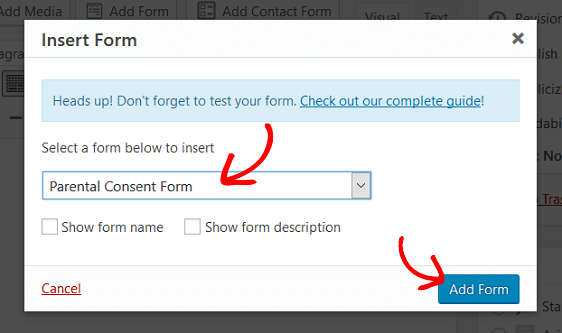
Apoi, publicați-vă postarea sau pagina, astfel încât formularul dvs. să apară pe site-ul dvs. web.
Și iată-l! Acum știi cum să creezi un formular de consimțământ părintești în WordPress.
Dacă doriți să creați o pagină de destinație a unui formular personalizat cu un formular de consimțământ părintesc pe care să o completeze părinții, consultați acest tutorial pas cu pas despre cum să creați o pagină de destinație a unui formular dedicat în WordPress.
Deci ce mai aștepți? Începeți astăzi cu cel mai puternic plugin pentru formulare WordPress.
Și nu uitați, dacă vă place acest articol, vă rugăm să ne urmați pe Facebook și Twitter.
